Es gibt viele Gründe, Anwendungen von Ihrem Chromebook zu entfernen. Es könnte sein, Speicherplatz freigeben zu machen, das Gerät zu entrümpeln oder einfach Apps loszuwerden, die Sie nicht mehr verwenden.
Genau wie es mehrere Möglichkeiten gibt, Apps auf Chromebooks installieren, es gibt viele Methoden, sie zu löschen. In dieser Anleitung listen wir sechs Techniken auf, die das Löschen von Apps auf Chromebooks hervorheben.

1. Aus dem Regal
Wenn die App, die Sie löschen möchten, im Regal Ihres Chromebooks angeheftet ist, klicken Sie mit der rechten Maustaste oder drücken Sie lange auf die App und wählen Sie im Kontextmenü Deinstallieren.
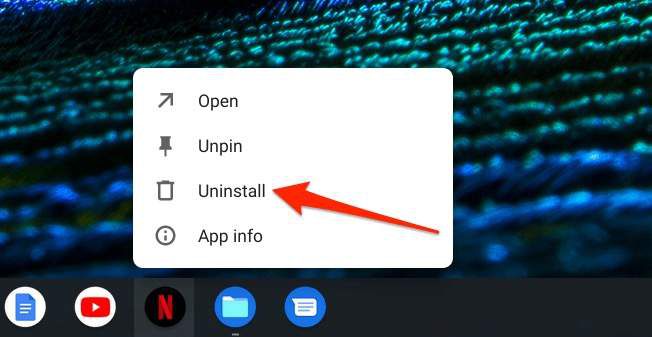
2. Über den App Launcher
Der Launcher enthält alle auf Ihrem Chromebook installierten Anwendungen. Sie können Chromebook-Apps über den Launcher öffnen, organisieren und löschen. So geht's:
1. Klicken Sie auf die Suchschaltfläche(auf der Tastatur) oder auf das Launcher-Symbol(das Kreissymbol ) in der unteren linken Ecke des Bildschirms.
2. Klicken Sie auf den nach oben zeigenden Pfeilim teilweisen Launcher, um den vollständigen App Launcher zu öffnen.
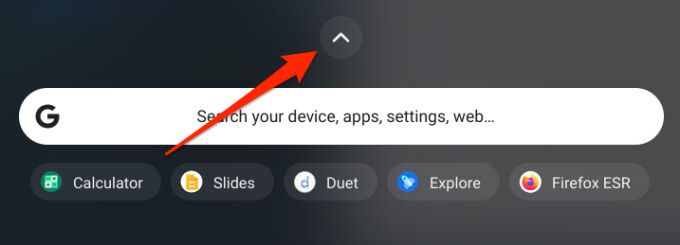
Kurztipp:Drücken Sie Umschalt+ Sucheauf Ihrer Tastatur, um sofort den vollständigen Launcher zu öffnen.
3. Klicken Sie mit der rechten Maustaste auf die App, die Sie löschen möchten, und wählen Sie Deinstallieren. Wenn Ihr Chromebook Touchscreen-fähig ist, tippen und halten Sie die App und wählen Sie Deinstallieren(oder Aus Chrome entfernen).
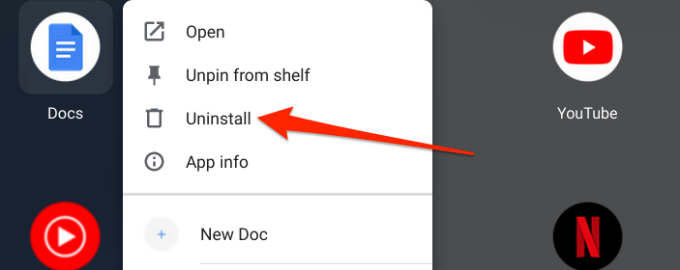
4. Klicken Sie in der Bestätigungsaufforderung auf Deinstallieren, um die App zu löschen.
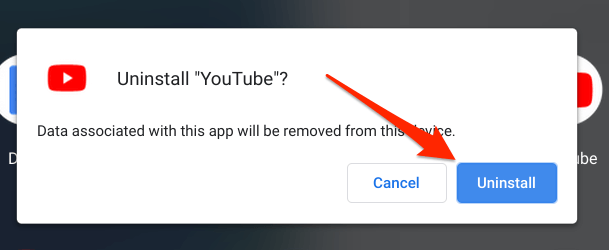
Profi-Tipp:Eine schnellere Möglichkeit, eine App zu deinstallieren Klicken Sie im Launcher auf die Schaltfläche Suchen, geben Sie den Namen der App ein, die Sie löschen möchten, klicken Sie mit der rechten Maustaste oder drücken Sie lange auf die App und wählen Sie Deinstallieren(oder Aus Chrome entfernen).
3. Über das Einstellungsmenü
Dies ist eine weitere einfache Möglichkeit, Anwendungen von Chrome OS-Geräten zu entfernen.
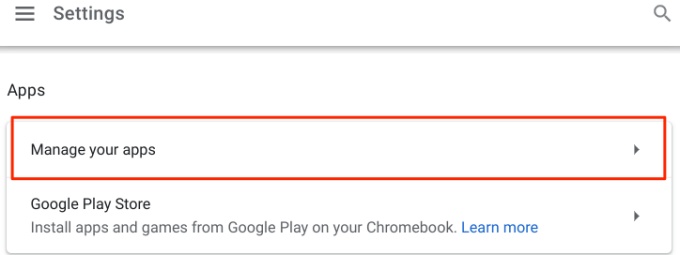
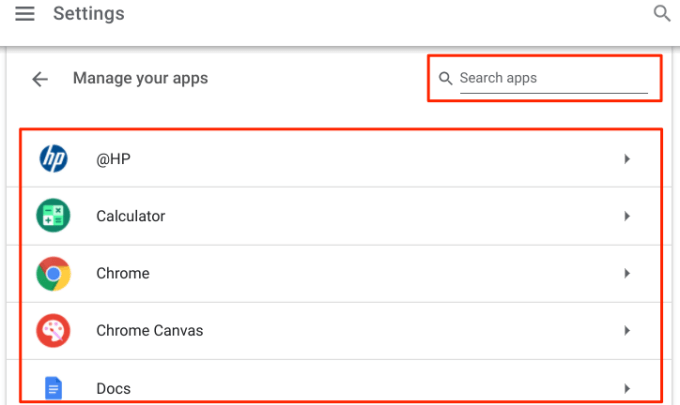
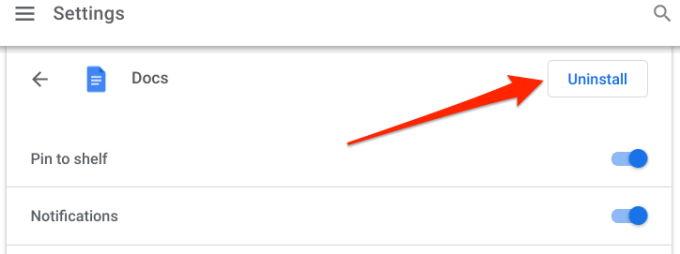
4. Aus dem Play Store
Der Google Play Store ist eine weitere Möglichkeit, Apps von Ihrem Chromebook zu entfernen. Führen Sie die folgenden Schritte aus, um Chromebook-Apps aus dem Play Store zu löschen.
1. Starten Sie den Play Store und tippen Sie auf das in die Suchleiste eingebettete Profilbild.
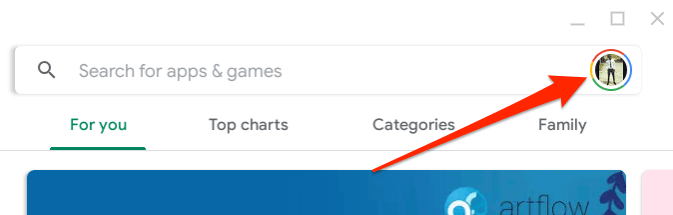
2. Wählen Sie Meine Apps und Spieleaus.
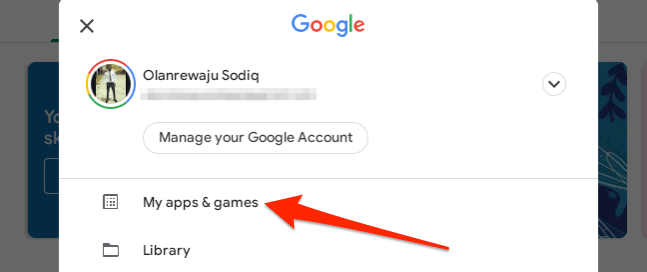
3. Auf dem Tab Installiertfinden Sie im Abschnitt "Auf diesem Gerät" die auf Ihrem Chromebook installierten Anwendungen. Tippen Sie auf die App, die Sie löschen möchten, und wählen Sie Deinstallieren.
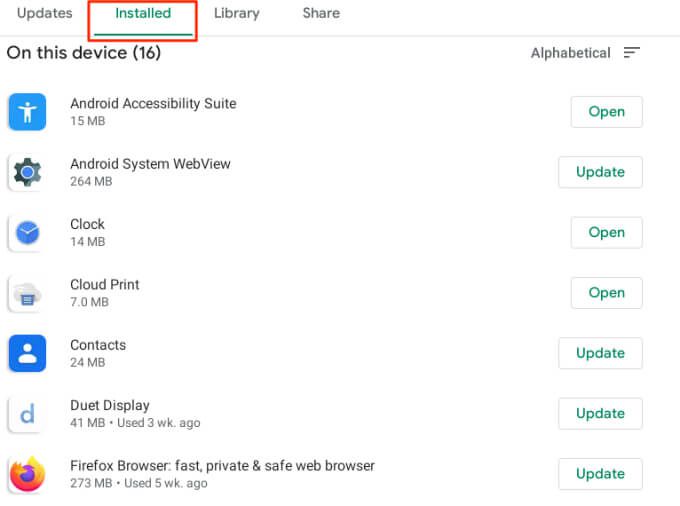
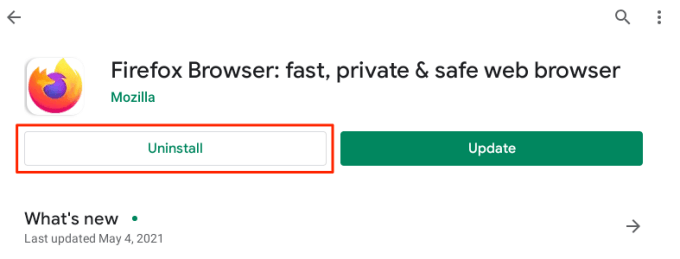
4. Wählen Sie in der Bestätigungsaufforderung Deinstallierenaus, um die App zu löschen.
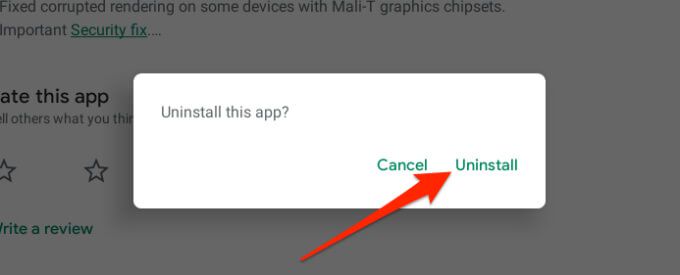
5. Über das Android-Einstellungsmenü
In das Chrome OS-Einstellungsmenü ist ein Android-Einstellungsmenü eingebettet. Dieses Menü ist ein Klon der Einstellungsoberfläche, die Sie auf Android-Smartphones und -Tablets finden. So löschen Sie Apps auf dem Chromebook aus dem Android-Einstellungsmenü:
1. Starten Sie Chrome OS Einstellungenund gehen Sie zu Apps>Google Play Storeund wählen Sie Android-Einstellungen verwalten. Dadurch wird die Smartphone-Version/Schnittstelle des Android-Einstellungsmenüs gestartet.
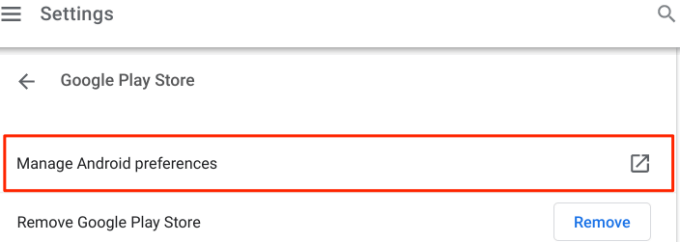
2. Wählen Sie Apps & Benachrichtigungenaus.
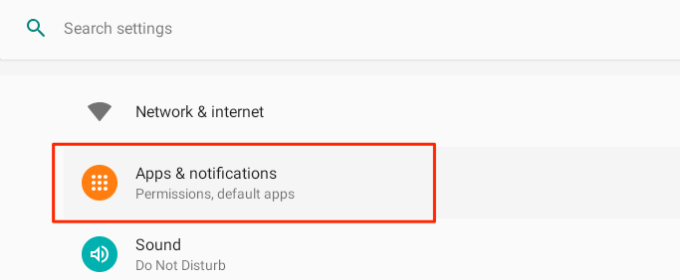
3. Wählen Sie Alle Apps anzeigenaus.
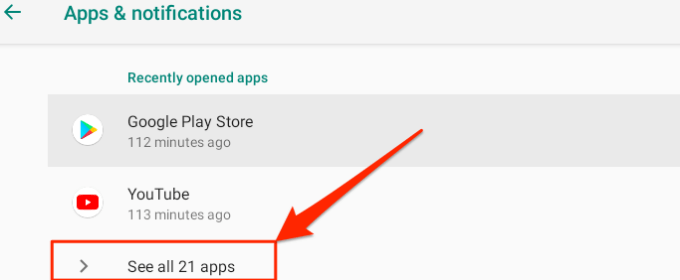
4. Wählen Sie die App aus, die Sie löschen möchten.
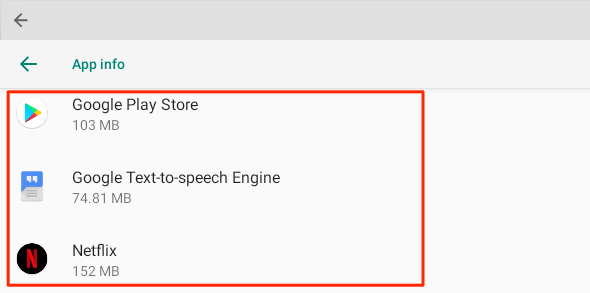
5. Wählen Sie die Schaltfläche Deinstallierenaus.
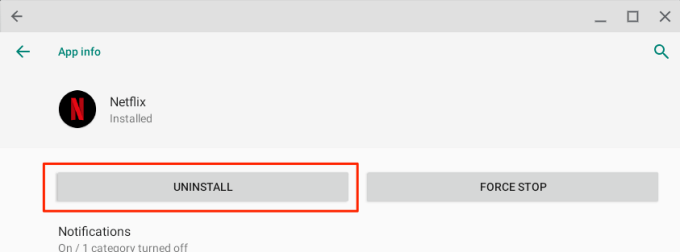
6. Wählen Sie OKaus, um die App von Ihrem Chromebook zu entfernen.
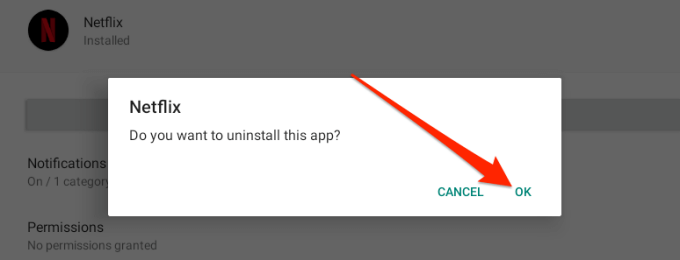
6. Linux-Apps vom Chromebook löschen
Linux-basierte Chromebook-Apps unterscheiden sich deutlich von ihren Android-basierten Gegenstücken. Sie können Linux-Apps nicht aus dem Einstellungsmenü, dem Android-Einstellungsmenü oder aus dem Google Play Store löschen.

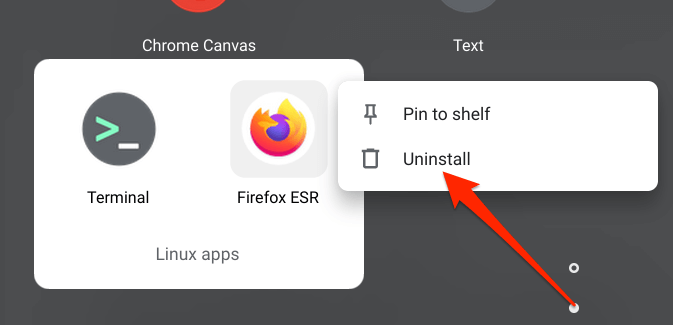
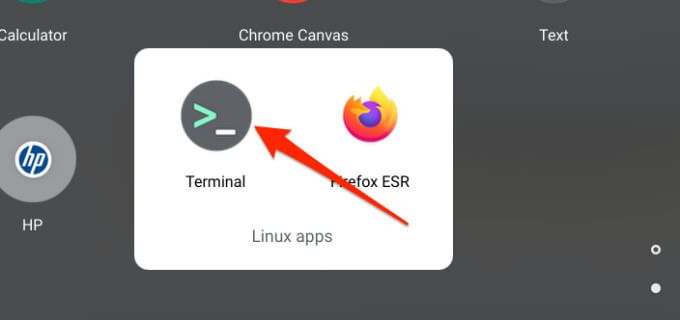
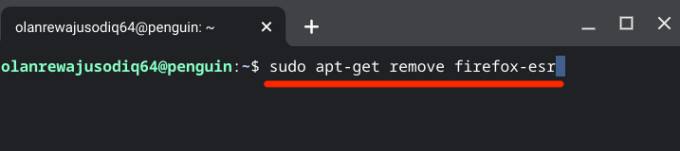
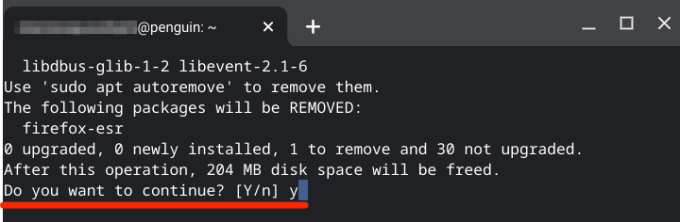
So löschen Sie Erweiterungen vom Chromebook
Wenn Sie die Option zum Deinstallieren einer App im Einstellungsmenü, in der Play Store-Bibliothek oder im Android-Einstellungsmenü nicht finden, bedeutet dies, dass die App nicht gelöscht werden kann. Es ist auch möglich, dass die App eine Chrome Web Store-Erweiterung ist.
Um Erweiterungen auf dem Chromebook zu löschen, führen Sie die folgenden Schritte aus:
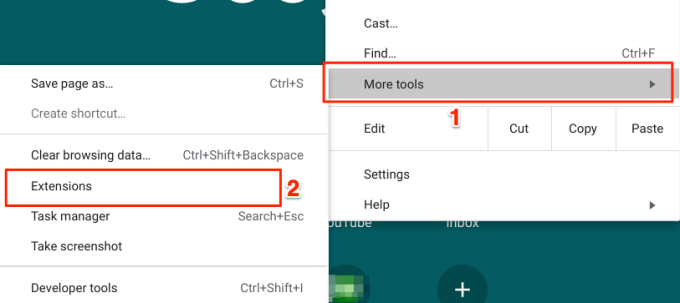
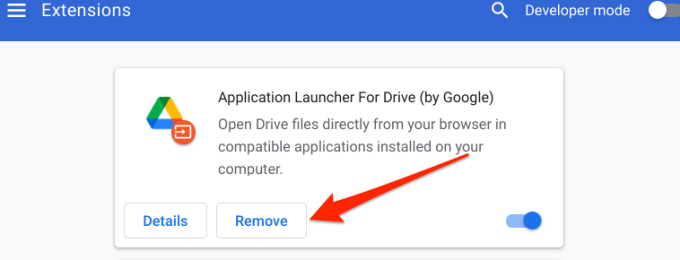
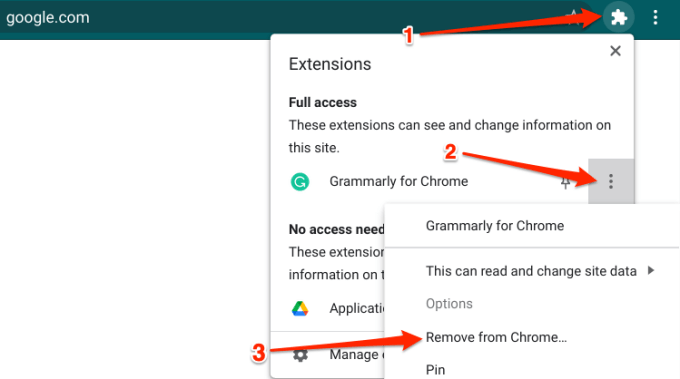
Kann Apps nicht von Ihrem Chromebook löschen? Probieren Sie diese Tricks aus
Das Entfernen von Apps von Chromebooks ist einfach und unkompliziert. Wenn beim Löschen einer App jedoch Probleme auftreten, starten Sie Ihr Gerät neu und versuchen Sie es erneut. Drücken Sie die Power-Taste und die Refresh-Taste Ihres Chromebooks, um schnell einen Neustart durchzuführen.
Wenn Sie die App immer noch nicht löschen können, aktualisieren Sie Ihr Chromebook auf den neuesten Stand Chrome OS-Version und versuchen Sie es erneut. Gehen Sie zu Einstellungen>Über Chrome OSund wählen Sie Nach Updates suchenaus, um Ihr Chromebook zu aktualisieren.
Zu beachtenh2>
Obwohl Sie beliebig viele Apps löschen können, können Sie integrierte Apps wie Chrome, Files, Web Store usw. nicht deinstallieren. Beachten Sie auch, dass durch das Löschen einer App von Ihrem Chromebook alle entfernt werden mit der App verknüpfte Daten.